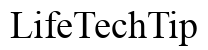Introduction
Transférer des données vers un nouveau téléphone peut sembler une tâche ardue, mais heureusement, Samsung Easy Transfer simplifie ce processus. Que vous passiez au dernier modèle Samsung ou que vous changiez entre des appareils plus anciens, connaître le temps de transfert peut vous aider à planifier en conséquence. Des facteurs tels que la taille des données, la méthode de connexion et le modèle de téléphone jouent un rôle essentiel dans la détermination du temps que prend Samsung Easy Transfer pour se terminer.
Comprendre les différents aspects impliqués dans le processus de transfert vous fournira des informations précieuses pour assurer une migration des données fluide et efficace. Ce guide complet vous aidera à comprendre les nuances et à fournir des conseils pour effectuer le transfert rapidement.
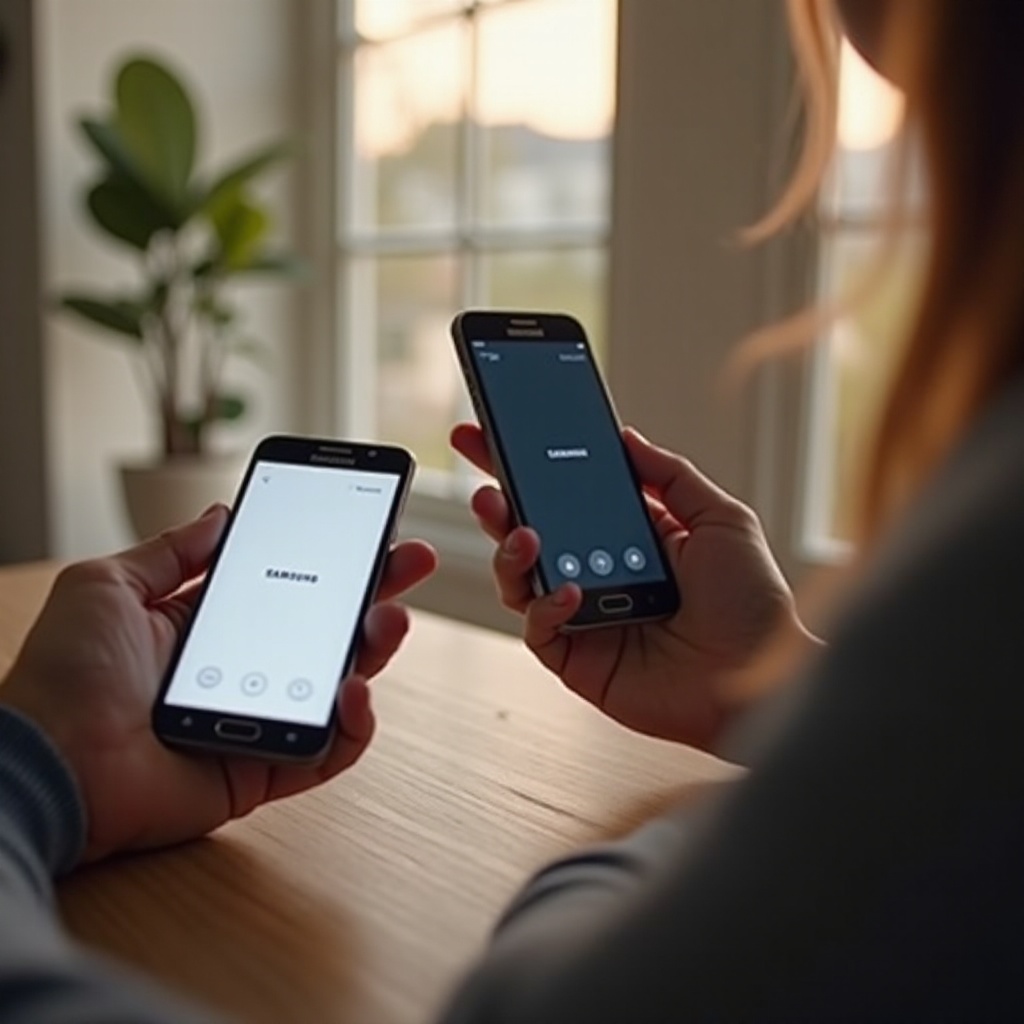
Comprendre Samsung Easy Transfer
Samsung Easy Transfer est un moyen convivial de migrer vos données d’un ancien appareil Samsung à un nouveau. Il vous permet de transférer des contacts, des photos, des paramètres, des messages et plus encore sans effort.
Qu’est-ce que Samsung Easy Transfer ?
Samsung Easy Transfer, également connu sous le nom de Smart Switch, est un utilitaire qui facilite la migration transparente des données entre les téléphones Samsung. Il utilise différentes méthodes de connexion comme le Wi-Fi et l’USB pour transférer rapidement divers types de données.
Avantages de l’utilisation de Samsung Easy Transfer
L’utilisation de Samsung Easy Transfer présente plusieurs avantages :
– Interface conviviale : Intuitive et facile à naviguer.
– Transfert de données complet : Inclut les applications, les photos, les contacts, les messages et même les paramètres.
– Temps de transfert rapides : Conçu pour transférer de grandes quantités de données efficacement.
– Intégrité des données : Assure une perte de données minimale pendant la migration.
Appareils supportés
Samsung Easy Transfer prend en charge une large gamme d’appareils, y compris les modèles anciens et récents. Cependant, la compatibilité peut varier, et il est essentiel de s’assurer que les deux téléphones source et cible sont pris en charge. En général, les smartphones Samsung fonctionnant sous Android version 4.0 et plus récents sont compatibles.
Facteurs affectant le temps de transfert
Le temps nécessaire à Samsung Easy Transfer pour se terminer varie. Voici une exploration des principaux facteurs influençant cette durée.
Type et taille des données
Plus vous avez de données à transférer, plus cela prendra du temps. Les photos, vidéos et applications volumineuses ont un impact considérable sur les temps de transfert.
Méthode de connexion : Wi-Fi vs câble USB
La méthode de connexion est cruciale :
– Wi-Fi : Offre commodité mais peut être plus lente, surtout pour de grands ensembles de données.
– Câble USB : Généralement plus rapide et plus stable, idéal pour transférer de grandes quantités de données rapidement.
Modèle de téléphone et version du système d’exploitation
Les modèles de téléphone et les versions de système d’exploitation plus récents offrent généralement des capacités de transfert de données plus rapides grâce à des optimisations matérielles et logicielles améliorées. Les appareils plus anciens peuvent avoir des difficultés avec de gros volumes de données.
Vitesse d’Internet (pour les services basés sur le cloud)
Si vous utilisez un service de cloud pour aider avec le transfert de données, une connexion internet stable et rapide joue un rôle significatif. Des vitesses Internet lentes peuvent limiter le processus et prolonger la durée.

Guide étape par étape pour Samsung Easy Transfer
Maintenant que les facteurs influençant le temps de transfert sont clairs, passons à un guide étape par étape pour exécuter le transfert.
Préparer vos téléphones
- Assurez-vous que les deux appareils sont bien chargés : Commencez avec suffisamment de batterie sur les deux appareils.
- Installez Smart Switch : Téléchargez et installez l’application Smart Switch sur les deux appareils, l’ancien et le nouveau.
- Sauvegardez les données : Il est toujours bon d’avoir une sauvegarde de vos données avant d’initier le transfert.
Initier le transfert via Wi-Fi
- Connecter les appareils : Sur les deux appareils, ouvrez Smart Switch et choisissez de vous connecter via Wi-Fi.
- Sélectionner les données à transférer : Choisissez les données que vous souhaitez transférer à partir de la liste des catégories disponibles.
- Commencer le transfert : Appuyez sur ‘Envoyer’ depuis l’ancien appareil et sur ‘Recevoir’ sur le nouvel appareil.
Initier le transfert via câble USB
- Connecter les appareils avec un câble USB : Utilisez un câble compatible pour connecter directement les deux appareils.
- Sélectionner les données à transférer : De nouveau, choisissez les données que vous souhaitez transférer.
- Exécuter le transfert : Smart Switch commencera automatiquement à transférer les données via le câble USB connecté.
Surveiller le processus de transfert
Tout au long du transfert, l’application affichera une barre de progression. Assurez-vous que les deux téléphones restent connectés et évitez de les utiliser pour éviter toute interruption. La surveillance garantit que vous pouvez rapidement résoudre tout problème inattendu.

Temps de transfert typiques
Les temps de transfert peuvent varier considérablement en fonction de plusieurs facteurs.
Temps moyens en fonction des types de données
- Contacts et messages : Généralement rapides, quelques minutes.
- Photos et vidéos : Durée modérée, selon la quantité ; pourrait varier de 15 minutes à une heure.
- Applications : Selon la taille, cela peut prendre de quelques minutes à une demi-heure.
Comparaison des transferts Wi-Fi vs câble
- Wi-Fi : Généralement plus lent en raison des limitations de bande passante sans fil. Le transfert complet de grandes données peut prendre jusqu’à une heure ou plus.
- Câble USB : Plus rapide et plus stable. L’ensemble du processus a tendance à être plus court, parfois terminé en 30 à 45 minutes.
Conseils pour accélérer Samsung Easy Transfer
Souhaitez-vous accélérer le transfert ? Voici quelques conseils :
Nettoyez les données inutiles
- Supprimez les fichiers inutiles : Retirez les photos, vidéos et applications dont vous n’avez pas besoin.
- Sauvegardez et nettoyez : Sauvegardez certaines données et supprimez-les de votre téléphone pour réduire la taille du transfert.
Utilisez une connexion stable
- Wi-Fi fiable : Assurez-vous que votre réseau Wi-Fi est stable et proche des deux appareils.
- Bon câble USB : Utilisez un câble USB d’origine ou de haute qualité pour les transferts par câble.
Fermez les applications en arrière-plan
- Minimisez les interférences : Fermez les applications inutiles en arrière-plan sur les deux téléphones pour allouer les ressources maximales au processus de transfert.
Résolution des problèmes courants
Vous rencontrez des problèmes lors du transfert ? Voici quelques solutions :
Solutions pour les transferts lents
- Vérifiez la connectivité : Assurez-vous que les deux appareils ont une connexion forte, que ce soit Wi-Fi ou USB.
- Redémarrez les appareils : Un simple redémarrage peut parfois résoudre les problèmes de transfert lent.
Résolution des transferts interrompus
- Réinitialiser le transfert : Si le transfert est interrompu, recommencez le processus là où il s’est arrêté.
- Connexion stable : Assurez une connexion stable pour éviter d’autres interruptions.
Assurer le transfert complet des données
- Vérifiez les données : Après le transfert, assurez-vous que toutes les données importantes ont été déplacées avec succès.
- Réessayez les données spécifiques : Si certaines données ne se sont pas transférées, déplacez-les manuellement.
Conclusion
Samsung Easy Transfer est un moyen efficace de déplacer des données entre les appareils Samsung. Alors que des facteurs comme la taille des données, la méthode de connexion et les capacités des appareils influencent les temps de transfert, comprendre ces éléments peut vous aider à optimiser le processus. Utilisez les conseils fournis et les solutions de dépannage pour assurer une migration des données rapide et sans problème.
Questions fréquemment posées
Comment puis-je assurer un processus de transfert plus rapide ?
Assurez-vous que les deux appareils sont complètement chargés, utilisez une connexion stable (de préférence USB) et réduisez la taille des données en nettoyant les fichiers inutiles.
Que dois-je faire si le transfert est interrompu ?
Redémarrez le processus là où il s’est arrêté et vérifiez la stabilité de la connexion pour éviter d’autres interruptions.
Le transfert facile de Samsung fonctionne-t-il avec des appareils non-Samsung ?
Smart Switch prend principalement en charge les appareils Samsung, mais il a une certaine compatibilité avec d’autres appareils Android pour certains types de données.